วิธีตัดแต่งวิดีโอบน TikTok ด้วยวิธีเริ่มต้นและทางเลือก
หนึ่งในเว็บไซต์เครือข่ายสังคมออนไลน์ที่ได้รับความนิยมและล่าสุดที่หมุนเวียนทั่วโลกคือ TikTok เป็นแพลตฟอร์มแชร์วิดีโอ 60 วินาทีที่สตรีมเนื้อหาประเภทต่างๆ ซึ่งรวมถึงกีฬา ฟิตเนส มุขตลก แกล้ง กลเม็ดเคล็ดลับ การส่งเสริมการขาย การศึกษา และอื่นๆ อีกมากมาย ดังนั้น หากคุณชอบแบ่งปันกิจกรรมประจำวันที่คุณคิดว่าตลกหรือให้ข้อมูล ที่นี่คือที่ที่คุณควรไป
แต่ดังที่ได้กล่าวไปแล้ว ผู้ใช้สามารถอัปโหลดวิดีโอที่มีความยาววิดีโอ 60 วินาทีเท่านั้น เป็นไปได้มากว่าคุณจะต้องตัดบางส่วนของวิดีโอที่ไม่สำคัญหรือไม่จำเป็นในการอัปโหลด ดังนั้น, วิธีตัดต่อวิดีโอบน TikTok? ในบทความนี้ เราจะสาธิตวิธีการทำอย่างละเอียด
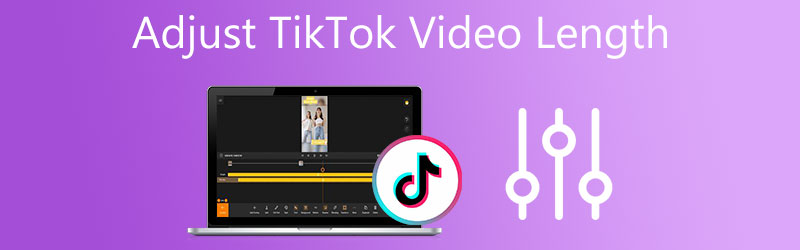
- ส่วนที่ 1. ทำไมคุณต้องตัดต่อวิดีโอสำหรับ TikTok
- ส่วนที่ 2 วิธีตัดแต่งวิดีโอบน TikTok
- ส่วนที่ 3 ทางเลือกที่ดีที่สุดเมื่อ TikTok จะไม่ตัดวิดีโอ
- ส่วนที่ 4 คำถามที่พบบ่อยเกี่ยวกับการตัดแต่งวิดีโอบน TikTok
ส่วนที่ 1. ทำไมคุณต้องตัดต่อวิดีโอสำหรับ TikTok
โดยปกติ คุณอาจต้องตัดต่อวิดีโอสำหรับ TikTok เมื่อพยายามตัดบางส่วนหรือฉากของวิดีโอที่ไม่เกี่ยวข้องหรือไม่ต้องการ นอกจากนี้ คุณไม่สามารถอัปโหลดวิดีโอบน TikTok ได้สำเร็จ เว้นแต่จะมีความยาวน้อยกว่าหรือเท่ากับ 60 วินาที นั่นเป็นเพราะว่า TikTok ต้องใช้ความยาววิดีโอสูงสุด 60 วินาทีในการอัปโหลด สถานการณ์นี้มีผลบังคับใช้หากวิดีโอถูกถ่ายโดยกำเนิดในแอป หากคุณต้องการอัปโหลดวิดีโอที่มีความยาวเกิน 60 วินาที ต้องสร้างวิดีโอที่อื่น จะตัดแต่งวิดีโอบน TikTok ได้อย่างไร? คุณอาจดูวิธีอื่นและวิธีเริ่มต้นด้านล่าง
ส่วนที่ 2 วิธีตัดต่อวิดีโอใน Tiktok
คุณสามารถตัดวิดีโอได้สองวิธี ไม่ว่าคุณจะตัดวิดีโอที่นำมาจาก TikTok หรือตัดวิดีโอจากไลบรารีในโทรศัพท์ของคุณ ดังนั้นนี่คือวิธีแรก
วิธีแรก: วิธีตัดแต่งคลิปบน TikTok
ขั้นตอนที่ 1. เปิดแอพ TikTok และถ่ายวิดีโอของคุณ แตะที่ เครื่องหมายถูก ไอคอนหากคุณทำเสร็จแล้วและหยุดการบันทึก
ขั้นตอนที่ 2. ตอนนี้แตะที่ ปรับคลิป ที่เมนูขวาบนของหน้าจอ คุณควรเห็นแถบเลื่อนตัวเลือกสำหรับตัดวิดีโอที่คุณเพิ่งถ่ายที่ด้านล่างของหน้าจอ
ขั้นตอนที่ 3. ปรับแถบเลื่อนด้านซ้ายและขวาเพื่อเลือกเวลาเริ่มต้นและสิ้นสุด เมื่อพอใจแล้วให้แตะ บันทึก ที่มุมขวาบนเพื่อใช้การเปลี่ยนแปลง
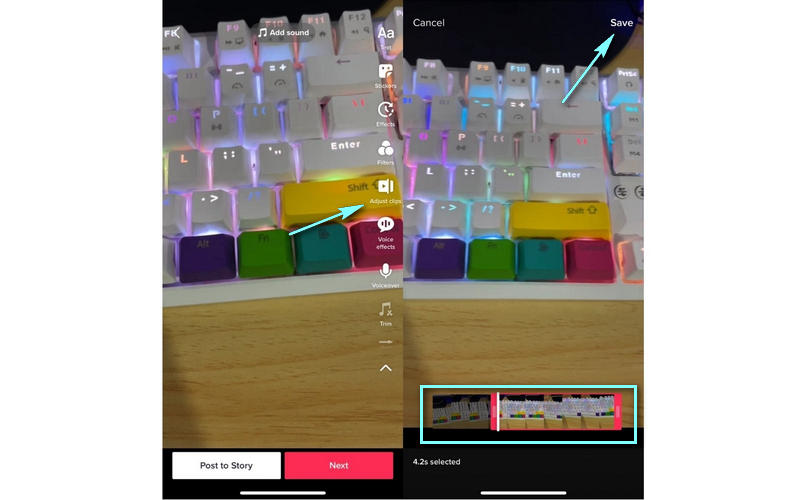
วิธีที่สอง: วิธีตัดแต่งวิดีโอบน TikTok จากห้องสมุดโทรศัพท์
ขั้นตอนที่ 1. เปิด TikTop บนอุปกรณ์สมาร์ทของคุณแล้วแตะที่ บวก ไอคอนที่ส่วนล่างตรงกลางของหน้าจอ
ขั้นตอนที่ 2. ถัดไป กด ที่อัพโหลด และมองหาวิดีโอที่คุณต้องการแก้ไขหรือตัดจากโทรศัพท์ของคุณ แตะ ต่อไป หลังจากนั้น
ขั้นตอนที่ 3. เมื่อเสร็จแล้ว คุณจะเห็นแถบเลื่อนที่ด้านล่างของหน้าจอเพื่อให้คุณทำการเลือก หลังจากปรับเวลาเริ่มต้นและสิ้นสุดของวิดีโอแล้ว ให้กด ต่อไป ที่มุมขวาบน
ขั้นตอนที่ 4. คุณสามารถแทรกเอฟเฟกต์เพิ่มเติมแล้วบันทึกวิดีโอลงในฉบับร่างของคุณเพื่อเพิ่มประสิทธิภาพเพิ่มเติม
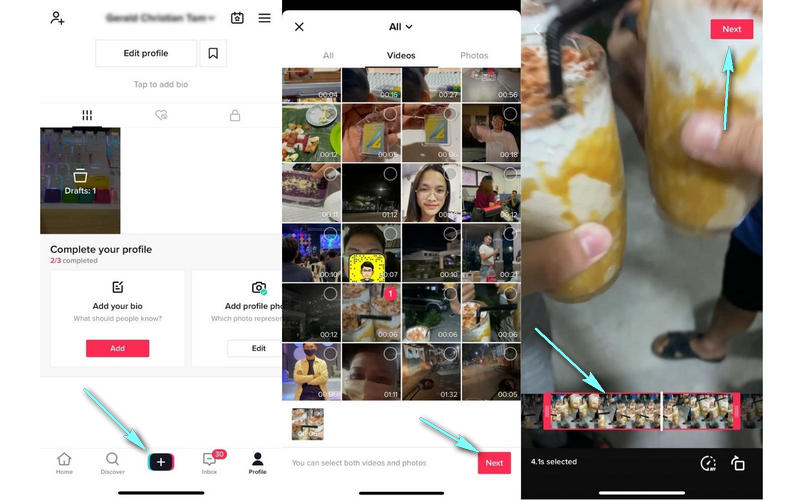
ส่วนที่ 3 ทางเลือกที่ดีที่สุดเมื่อ Tiktok จะไม่ตัดวิดีโอ
หนึ่งในเครื่องมือที่แนะนำมากที่สุดที่คุณสามารถใช้เพื่อแก้ไขและตัดวิดีโอคือ Vidmore Video Converter. เมื่อใช้โปรแกรมนี้ คุณสามารถตัดวิดีโอ TikTok ได้ด้วยวิธีการที่เป็นประโยชน์มากมาย ใช้แถบเลื่อนเพื่อตัดวิดีโอ ให้คุณเลือกเวลาเริ่มต้นและสิ้นสุดได้อย่างง่ายดาย นอกจากนี้ยังให้วิธีการตัดอย่างแม่นยำด้วยการตั้งค่าเริ่มต้นและสิ้นสุดในเวลาที่แน่นอน ยิ่งไปกว่านั้น คุณสามารถตัดวิดีโอออกเป็นแต่ละส่วนเพื่อเลือกส่วนเฉพาะและตัดออกจากวิดีโอ TikTok โชคดีที่เครื่องมือนี้ใช้งานง่าย และคุณไม่จำเป็นต้องมีทักษะการใช้คอมพิวเตอร์อย่างจริงจังเพื่อทำงานให้สำเร็จ
ที่น่าสนใจคือมันมาพร้อมกับฟังก์ชันตัดต่อวิดีโอที่ให้คุณใส่ภาพซ้อนทับบนวิดีโอได้ มีตัวกรองที่มีสไตล์มากมาย คุณยังสามารถแก้ไขเอฟเฟกต์หลัก เช่น คอนทราสต์ ความอิ่มตัว ความสว่าง และเฉดสี ยิ่งไปกว่านั้น ผู้ใช้ยังสามารถใส่คำบรรยาย ลายน้ำ เพลงประกอบที่ช่วยทำให้วิดีโอยอดเยี่ยมได้ ดูขั้นตอนด้านล่างเพื่อเรียนรู้เพิ่มเติมเกี่ยวกับวิธีการตัดต่อวิดีโอบน TikTok
- ตัดวิดีโอโดยไม่สูญเสียคุณภาพใดๆ
- ประกอบด้วยฟังก์ชันการแก้ไขวิดีโอต่างๆ เพื่อแก้ไขวิดีโอ TikTok: ตัวสร้าง MV, ตัวสร้างคอลลาจ, เพิ่ม, โอเวอร์เลย์, เอฟเฟกต์, ฟิลเตอร์ ฯลฯ
- รองรับรูปแบบวิดีโอ/เสียงจำนวนมาก
- แปลงวิดีโอด้วยการสนับสนุนรูปแบบอินพุตและเอาต์พุตมากมาย
- เสนอการวางแนววิดีโอที่แตกต่างกัน

ขั้นตอนที่ 1. ติดตั้ง Vidmore Video Converter
ในการเริ่มต้น ให้ดาวน์โหลดโปรแกรมบนคอมพิวเตอร์ของคุณ เพียงแค่กด ดาวน์โหลดฟรี ปุ่มที่แนบมา ติดตั้งแอพแล้วเปิดใช้งาน
ขั้นตอนที่ 2. เพิ่มวิดีโอ TikTok
หากต้องการเพิ่มวิดีโอ ให้ไปที่แท็บกล่องเครื่องมือที่เมนูด้านบนของซอฟต์แวร์ จากตัวเลือก ให้เลือก เครื่องตัดแต่งวิดีโอและอินเทอร์เฟซการอัปโหลดจะปรากฏขึ้น คลิก บวก ไอคอน ค้นหาวิดีโอที่คุณชอบตัด และเลือก
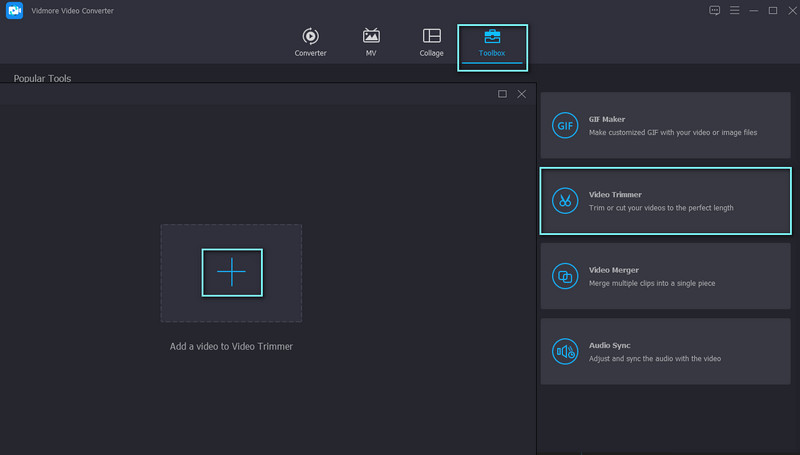
ขั้นตอนที่ 3 ตัดวิดีโอ TikTok
เมื่อเสร็จแล้ว คุณจะเห็นอินเทอร์เฟซการตัดของเครื่องมือ ตอนนี้ ลากตัวเลื่อนไปทางซ้ายหรือขวาเพื่อเลือกส่วนเริ่มต้นและสิ้นสุด นอกจากนี้ คุณอาจป้อนระยะเวลาที่แน่นอนสำหรับการเริ่มต้นและสิ้นสุดเป็นวิธีการตัดวิดีโออีกวิธีหนึ่ง
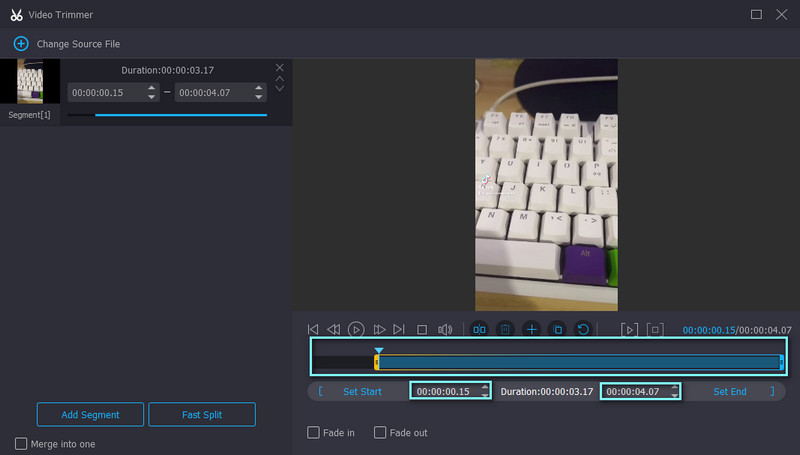
ขั้นตอนที่ 4 บันทึกเวอร์ชันสุดท้ายของวิดีโอ
หากคุณต้องการเพิ่มเอฟเฟกต์อื่น ๆ คุณสามารถทำได้โดยคลิกที่เครื่องหมาย หายเข้าแล้วหาย ช่องทำเครื่องหมาย หากต้องการแก้ไขเอาต์พุต เพียงกดตัวเลือกสำหรับเอาต์พุตและเปลี่ยนการตั้งค่าที่จำเป็น ตี ตกลง เมื่อพอใจแล้วคลิก ส่งออก สำหรับขั้นตอนสุดท้าย วิดีโอที่ส่งออกจะปรากฏในโฟลเดอร์ที่คุณสามารถดูตัวอย่างได้ทันที
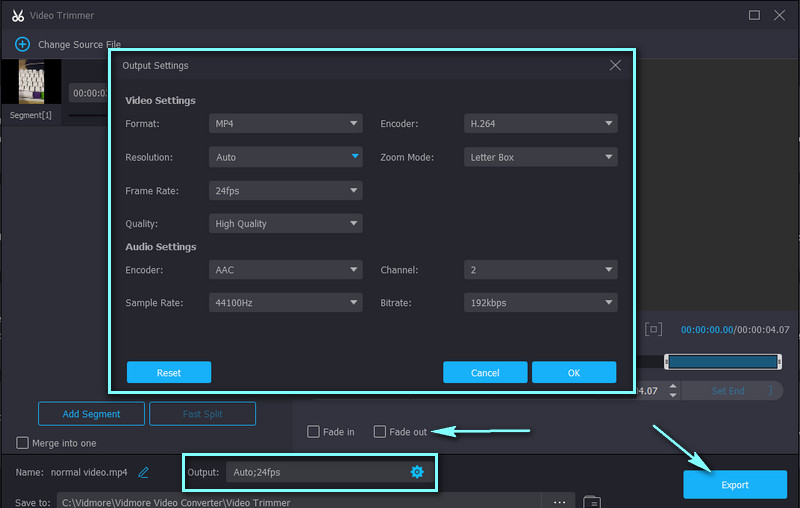
ส่วนที่ 4 คำถามที่พบบ่อยเกี่ยวกับการตัดแต่งวิดีโอบน Tiktok
คุณจะตัดแต่งเพลงบน TikTok ได้อย่างไร?
หากต้องการตัดแต่งเพลงบน TikTok ให้เปิดตัวเลือกเพิ่มเติมที่เมนูด้านซ้ายโดยแตะที่ไอคอนลูกศรลง คุณจะเห็นข้อความตัดแต่งและไอคอนที่ดูเหมือนโน้ตจากที่นี่ ย้ายไปยังส่วนที่คุณต้องการแสดงด้วยนิ้วของคุณเพื่อปรับระดับเสียงสำหรับการแก้ไขเพิ่มเติม
จะตัดความยาววิดีโอบน TikTok ได้อย่างไร?
มีวิธีดั้งเดิมในการตัดแต่งวิดีโอ TikTok ไปที่ตัวเลือกปรับคลิปแล้วเลื่อนแถบเลื่อนเพื่อเลือกส่วนของวิดีโอที่คุณต้องการตัด ด้วยวิธีนี้ คุณสามารถตัดบางส่วนและตัดแต่งความยาววิดีโอได้
ทำไม TikTok ไม่ให้ตัดต่อวิดีโอ?
แม้ว่า TikTok จะเป็นหนึ่งในแพลตฟอร์มโซเชียลมีเดียที่ดีที่สุดในการแชร์และโปรโมตวิดีโอ แต่ก็มีข้อเสียเหมือนกัน โดยปกติ การไม่สามารถตัดแต่งวิดีโอได้เนื่องจากฟุตเทจเกินความยาววิดีโอที่กำหนด หากคุณบันทึกด้วย TikTok นานกว่า 60 วินาที ส่วนใหญ่คุณจะไม่สามารถตัดวิดีโอได้
สรุป
ตอนนี้กำลังเรียนรู้ วิธีตัดแต่งวิดีโอบน TikTok ไม่ใช่การต่อสู้อีกต่อไป คุณสามารถเลือกที่จะบรรลุผลตามค่าเริ่มต้นหรือใช้เครื่องมือที่ทำงานได้เพื่อให้บรรลุวัตถุประสงค์ของคุณ ไม่ต้องรำคาญ! ถึงเวลาแล้วที่จะให้คนจำนวนมากดูและค้นพบงานสร้างสรรค์ของคุณ


